Apple постоянно улучшает аккумуляторы своих ноутбуков, и сегодня Macbook Pro и Macbook Air являются одними из лучших компьютеров на рынке по критериям автономности. Вместе с тем, неправильное использование батареи Mac может значительно сократить срок его службы. Забота об аккумуляторе Macbook с момента его покупки — это то, что сослужит вам хорошую службу в дальнейшем, поскольку компьютер сможет работать без зарядки как можно дольше. В нашем интернет-магазине представлен огромный выбор ноутбуков Apple. Вы сможете купить MacBook в Москве как любой базовой модификации, так и кастомную версию с самыми «жирными» комплектациями. И для того, чтобы аккумулятор ноутбука работал как можно дольше на полную мощность, предлагаем вашему вниманию несколько простых советов по его эксплуатации.
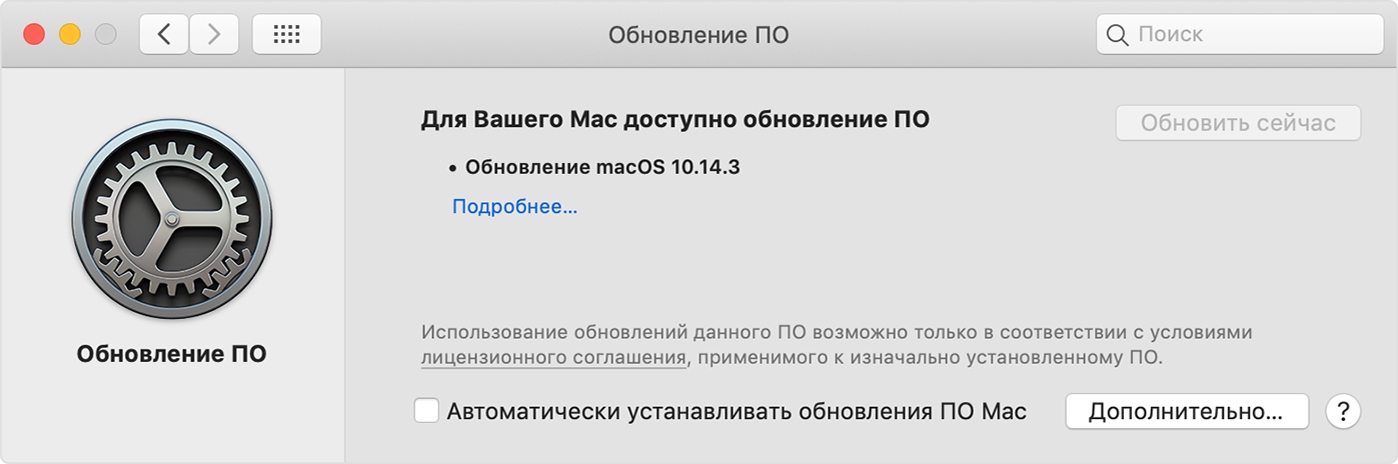
1. Обновление программного обеспечения
Это первая и самая важная рекомендация по уходу за батареей вашего МакБук, фактически первая и самая важная из нашего небольшого списка. Обновления программного обеспечения помогают продлить срок службы батареи MacBook за счет оптимизации энергопотребления приложений. Apple постоянно вносит улучшения во внутренний код и программное обеспечение для повышения скорости работы и устранения возможных ошибок в программах. Благодаря этому удается снизить расход энергии.
2. Уведомления
По умолчанию на многих компьютерах Mac включены уведомления. Это сделано для улучшения взаимодействия с пользователем, но с точки зрения батареи это может быть немного контрпродуктивно. Вы можете отключить или скрыть некоторые уведомления, чтобы продлить время работы от одного заряда.
3. Яркость
По умолчанию яркость может быть выставлена на максимум, однако в большинстве случае ее можно снизить без уменьшения комфорта. Поскольку монитор является одной из наиболее энергоемких частей системы, длительность автономной работы в таком случае будет намного выше.
4. Bluetooth
Лучше всего, если вы будете включать Bluetooth только по мере необходимости. И хоть этот модуль беспроводной связи потребляет на так уж и много, из-за таких вот «мелочей» вам может не хватить заряда вдали от дома.
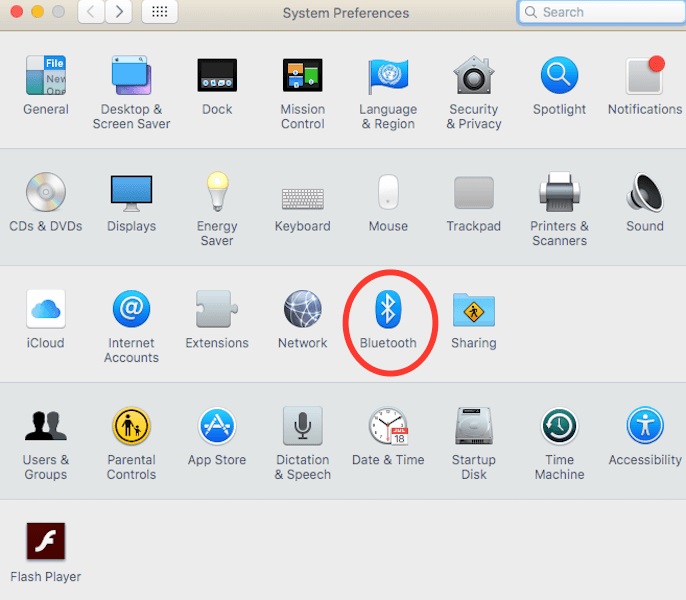
5. Монитор активности
В мониторе активности вы можете видеть и управлять процессами, которые используются на вашем Mac. Многие из этих процессов не нужны и сильно влияют на батарею ноутбука Mac. Вы можете выполнить поиск в Google по именам процессов, которые потребляют больше всего энергии, чтобы проверить, являются ли они необходимыми для работы, и если нет, закрыть их.
Важно! Не завершайте процессы, о которых вы ничего не знаете, потому что вы можете нанести вред системе.
6. Процент заряда батареи
Наличие контроля над процентом заряда батареи помогает узнать, является ли потребление вашего Mac таким, как обычно. Вовремя заметив отклонения, вы сможете устранить «несанкционированные» утечки в кратчайший срок.
7. Фоновые приложения
Каждый раз, когда вы открываете приложение, оно остается активным в фоновом режиме. Хотя одно приложение не окажет большого влияния на вашу батарею, много ненужных открытых задач способны создавать значительные трудности. Вы можете закрыть неиспользуемые программы вручную или же загрузить специальное ПО для управления этим типом приложений в фоновом режиме.

8. Wi-Fi во время путешествий
Модуль Wi-Fi потребляет достаточно много энергии, поэтому если вам не нужно подключение к сети, отключите его.
9. Режим полета
Как и предыдущий, этот вариант возможен только в том случае, если вам не нужно подключение к сети.
10. Автоматическое закрытие
Автоотключение — это таймер, который вы можете активировать, чтобы компьютер выключался, когда вы им не пользуетесь. В этом разделе все зависит от сценариев использования Mac. Если вы оставляете его ненадолго, то шкурка не стоит выделки, однако если счет в перерывах идет на десятки минут, то сэкономить можно довольно много.
11. Режим низкого энергопотребления
Режим энергосбережения — хороший вариант, если вам не нужно использовать Mac на полную мощность. Этот параметр автоматически уменьшит использование некоторых приложений и функций, таких как яркость экрана и производительность системы.
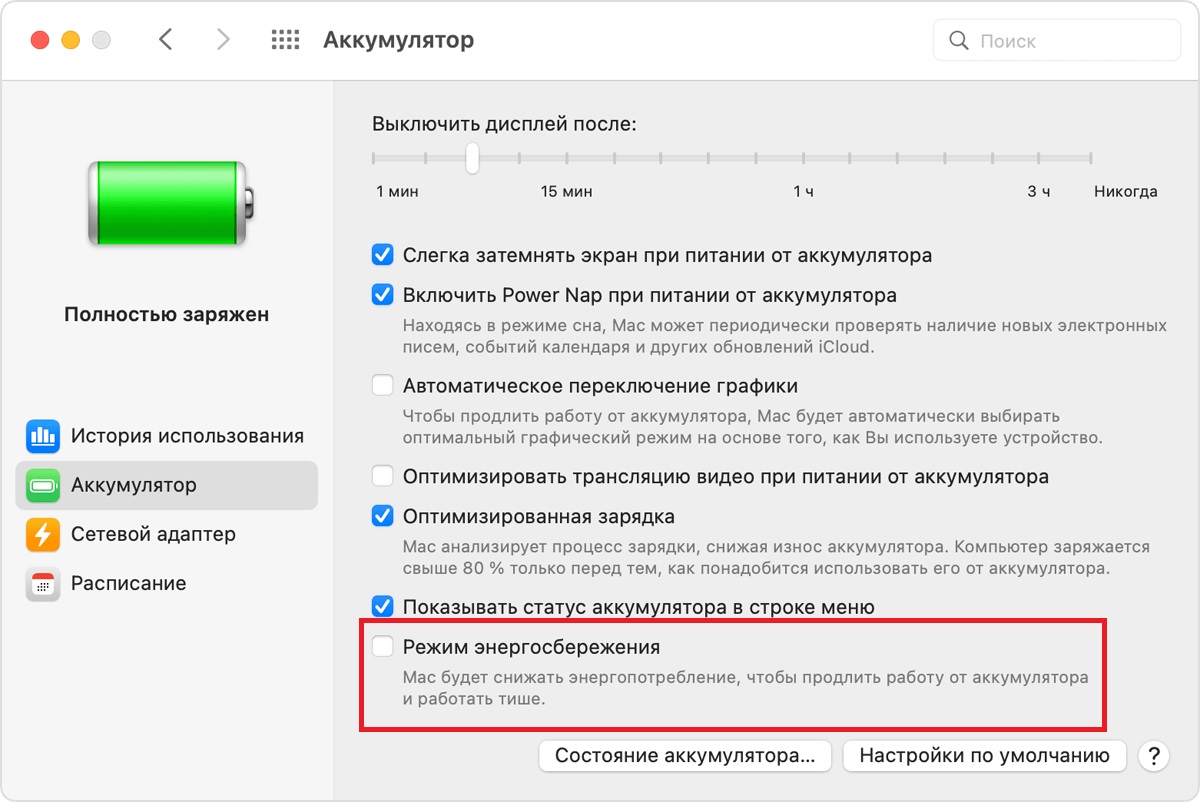
12. Отключить AirDrop
Та же рекомендация, что и в случае с bluetooth. Иногда вы можете не использовать опцию Airdrop и активировать ее, не осознавая этого.
13. Отключить звук Сири
Siri очень часто работает в фоновом режиме, и отключение звука ее уведомлений — еще один способ позаботиться о сохранности заряда вашего Mac .
14. Местоположение
Иногда автоматическое GPS-местоположение вашего устройства установлено по умолчанию. При желании вы можете отключить опцию определения местоположения, чтобы увеличить время автономной работы MacBook Air или Pro.
15. Подсветка клавиатуры
Клавиатуры Mac обычно имеют внутреннюю подсветку. Это также может повлиять на батарею. Рекомендуется выключать подсветку клавиатуры на случай, если вы ею не пользуетесь, чтобы позаботиться о батарее и продлить ее срок службы.
16. Температура
Этот аспект чрезвычайно важен. Даже служба поддержки Apple уделяет этому большое внимание.
Высокие температуры повреждают батарею. Если система вентиляции не работает должным образом и температура сильно повышается, это может негативно сказаться на аккумуляторе, даже повредить его. Желательно всегда следить за температурой вашего ноутбука Mac и в случае необходимости подумать о приобретении внешней системы охлаждения.

17. Полный разряд батареи
Чтобы позаботиться о батарее Mac, особенно в долгосрочной перспективе, желательно не допускать ее полной разрядки, если у вас есть такая возможность.
Выполняя хотя бы часть этих рекомендаций, вы сможете увеличить время работы вашего MacBook и продлить жизнь его батарее. Если же по каким-либо причинам он перестал вас устраивать, то приглашаем посмотреть каталог нашего интернет-магазине. По выгодной цене вы сможете купить в Москве тот MacBook Pro или МакБук Аир, который полностью удовлетворит любым вашим запросам.
31.01.2022
